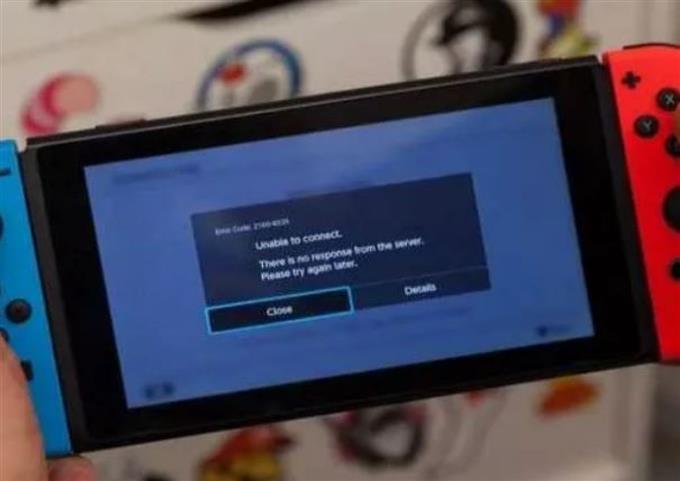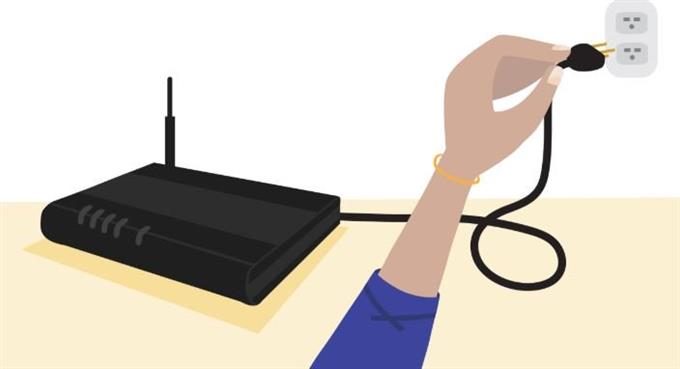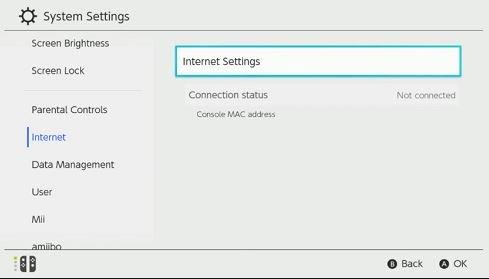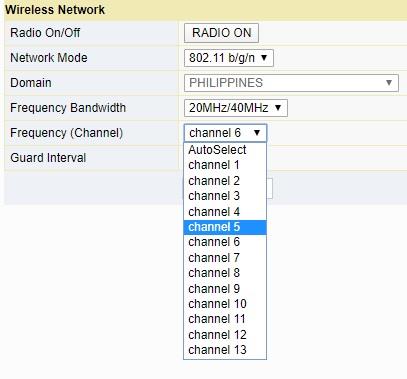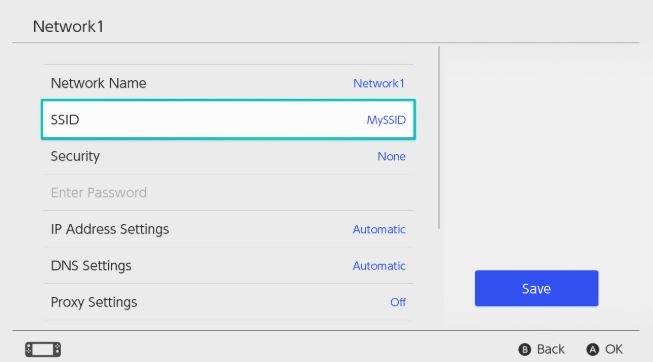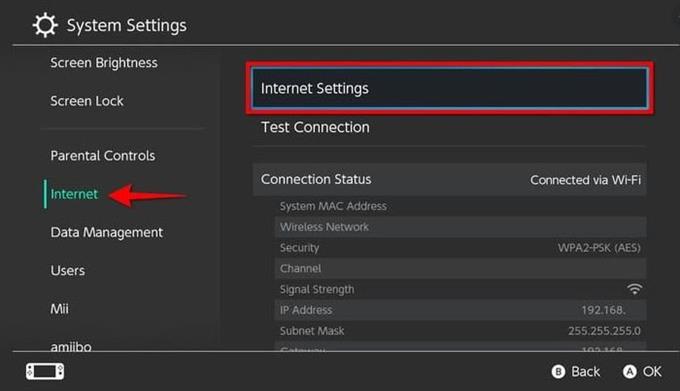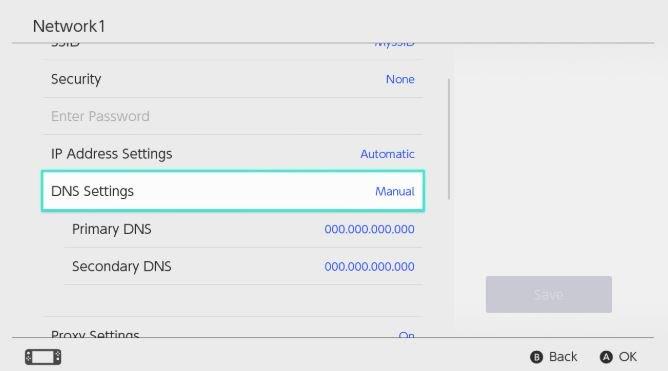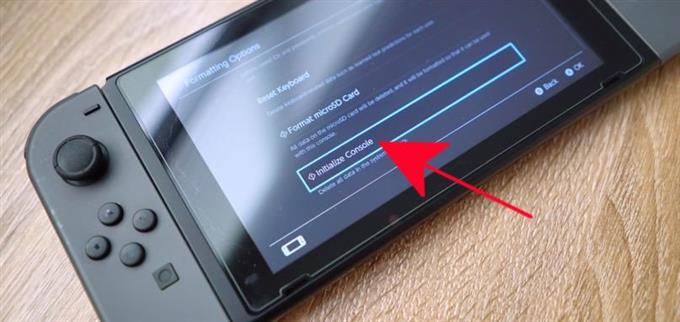Nintendo Switch 콘솔에서 Wi-Fi 문제가 있습니까? 그렇다면이 도움말에서 수행 할 수있는 문제 해결 단계를 안내하므로 운이 좋을 것입니다..
일부 게이머가 겪을 수있는 일반적인 Wi-Fi 시나리오에는 다음과 같은 콘솔이 포함됩니다.
- 온라인에 접속할 수 없습니다
- 무선 네트워크를 찾을 수 없습니다
- 무선 네트워크를 검색 할 수 있지만 특정 Wi-Fi 네트워크를 찾을 수 없습니다
이 콘솔에서 발생할 수있는 다른 많은 wifi 문제가 있으므로이 게시물에서 제공하는 것은 모든 문제에 대한 일반적인 솔루션입니다. 이 기사가 도움이되기를 바랍니다..
Nintendo Switch의 Wi-Fi 문제의 원인
Wi-Fi 문제는 다양한 요인으로 인해 발생할 수 있습니다. 이 문제 해결 도움말에서는이 기기의 많은 Wi-Fi 문제를 처리하기 위해 수행 할 수있는 다양한 단계를 보여줍니다..
사소한 버그.
며칠 동안 콘솔을 사용하면 일부 버그가 발생할 수 있습니다. 때때로 다시 시작해야합니다. 그렇게하려면 힘 버튼을 약 3 초 동안 전원 옵션, 그리고 그것을 따라 재시작.
임시 네트워크 결함.
콘솔과 마찬가지로 라우터 나 다른 네트워크 장비는 장시간 실행하면 사소한 버그가 발생할 수 있습니다. Nintendo Switch에서 Wi-Fi 문제가 계속 발생하면 라우터 또는 모뎀 또는 두 가지 모두를 재부팅하십시오.
라우터 문제.
라우터의 일부 문제는 연결된 장치에 영향을 줄 수 있습니다. 가능한 원인을 해결하기 위해 특정 라우터 문제 해결 단계를 수행해야 할 수도 있습니다. 이러한 라우터 문제 중 일부는 다음과 같습니다..
약한 신호 또는 간섭.
스위치가 라우터에서 멀리 떨어져 있거나 Wi-Fi 신호가 약하면 연결을 유지하지 못할 수 있습니다. 라우터 가까이로 이동하여 문제가 해결되는지 확인하십시오.
신호 간섭은 본체가 라우터와 작동하는 방식에도 영향을 줄 수 있습니다. 금속 물체 또는 기타 전자 장치는 가정의 무선 신호를 방해 할 수 있습니다. 파일 캐비넷, 수족관, 무선 전화기, 전원 스트립, 기타 무선 장치와 같은 물건을 치우고 상황이 개선되는지 확인하십시오. 가능하면 집에서 모든 무선 장치를 끄고 라우터에서 분리하십시오. 그런 다음 Nintendo Switch 콘솔 만 라우터에 연결하여 문제가 해결되는지 확인하십시오.
소프트웨어 문제.
본체에 Wi-Fi 기능에 영향을주는 소프트웨어 문제가있을 수 있습니다. 이 도움말의 해결 방법이 전혀 도움이되지 않으면 초기화를 사용하여 기기를 초기화 해보세요..
Nintendo Switch 콘솔의 wifi 문제 해결
필요한 시간 : 15 분
발생한 Wi-Fi 문제를 해결하기 위해 문제 해결 단계를 수행하려고합니다. 아래 단계가 무엇인지 알아보십시오.
- Nintendo Switch 콘솔을 다시 시작하십시오.
누르세요 힘 버튼을 약 3 초 동안 전원 옵션, 그리고 그것을 따라 재시작.

- 네트워크 전원을 껐다가 켜십시오.
모뎀 또는 라우터 (모뎀과 분리 된 경우)를 벽 콘센트에서 약 30 초 동안 분리하십시오. 닌텐도 스위치를 다시 연결하기 전에 라우터 표시등이 안정적인지 확인하십시오.

- 5GHz 대역 사용.
라우터에 듀얼 밴드 기능이있어 2.4GHz 및 5GHz 모두에서 Wi-Fi 신호를 브로드 캐스트 할 수 있다면 후자를 사용하십시오. Nintendo Switch 콘솔은 어느 대역에서나 작동 할 수 있지만 5GHz를 사용해보고 작동하는지 확인하십시오. 많은 무선 장치가 기본적으로 2.4GHz에 연결되도록 설정되어 있으므로이 대역에 신호 간섭이있을 수 있습니다. 닌텐도를 덜 혼잡 한 5GHz 대역으로 옮기면 트릭을 얻을 수 있습니다..

- 라우터 채널 변경.
현재 Nintendo Switch에 여전히 wifi 문제가있는 경우 라우터에서 다른 채널을 사용해 볼 수도 있습니다. 채널 1, 6 및 11을 사용하고 어느 것이 더 잘 작동하는지 확인할 수 있습니다. 각 채널에 연결된 상태에서 스위치를 사용하여 각 채널을 비교해보십시오.

- Wi-Fi 비밀번호를 다시 입력하십시오.
Nintendo Switch는 WEP, WPA-PSK (AES) 및 WPA2-PSK (AES) 보안 프로토콜을 지원합니다. 라우터에서 언급 된 것과 다른 보안 프로토콜을 사용하는 경우 지원되는 프로토콜 중 하나로 변경해보십시오.

- 네트워크 연결을 다시 만듭니다.
보안 강화를 위해 홈 라우터가 SSID를 숨기도록 설정되어 있으면 문제 해결 단계로 Nintendo Switch를 수동으로 다시 추가하는 것이 좋습니다. 이 단계는 분명히 고급 기술 사용자를 대상으로하므로 여기서 말하는 내용을 모를 경우 이에 대해 조사해보십시오..
콘솔에서 수동으로 인터넷 연결을 만들 때는 SSID 설정 만 업데이트하면됩니다. 나머지 설정은 그대로 유지 될 수 있습니다.
SSID를 업데이트하려면 수동 설정 아래 옵션 시스템 설정> 인터넷> 인터넷 설정> 네트워크 발견.
또는 SSID를 숨기지 않고 공개적으로 브로드 캐스트하는 옵션을 사용하여 문제가 해결되는지 확인할 수 있습니다..
- Wi-Fi 신호 간섭 확인.
금속 물체, 두꺼운 철근 벽 및 기타 무선 장치는 집에서 Wi-Fi 신호에 영향을 줄 수 있습니다. Nintendo Switch 콘솔을 가능한 한 라우터와 가깝게 옮기고 가능한 신호 간섭 원에서 멀리 떨어 뜨려보십시오. 이 작업을 수행 한 후 콘솔이 문제없이 인터넷에 연결될 수 있으면 신호 간섭 문제가있을 수 있습니다. 문제를 일으키는 원인을 식별하려면 제거 과정을 사용해야합니다..

- DNS 서버 변경.
콘솔에서 다른 DNS 서버를 사용하는 경우 ISP의 기본 DNS 서버로 다시 전환하십시오. 기본적으로 DNS 서버는 자동으로 설정되어 있으므로 수동으로 변경하여 작동하는지 확인하십시오.

- 소프트웨어 설정을 기본값으로 되돌립니다 (초기화).
어떤 해결책도 전혀 도움이되지 않고 Nintendo Switch가 계속해서 Wi-Fi 문제를 경험한다면, 공장 초기화로만 해결 될 수있는 더 깊은 소프트웨어 문제가있을 수 있습니다. 이 기사에 따라 콘솔을 초기화하는 방법에 대해 알아보십시오.